本文主要是介绍全志摄像头屏幕预览、录制(H264),希望对大家解决编程问题提供一定的参考价值,需要的开发者们随着小编来一起学习吧!
一、录像
使用dvr_test录制视频

运行dvr_test demo出现space not enought问题,修改/etc/dvrconfig.ini文件下对应的camera节点下cur_filedir属性无效

修改以下内容解决;
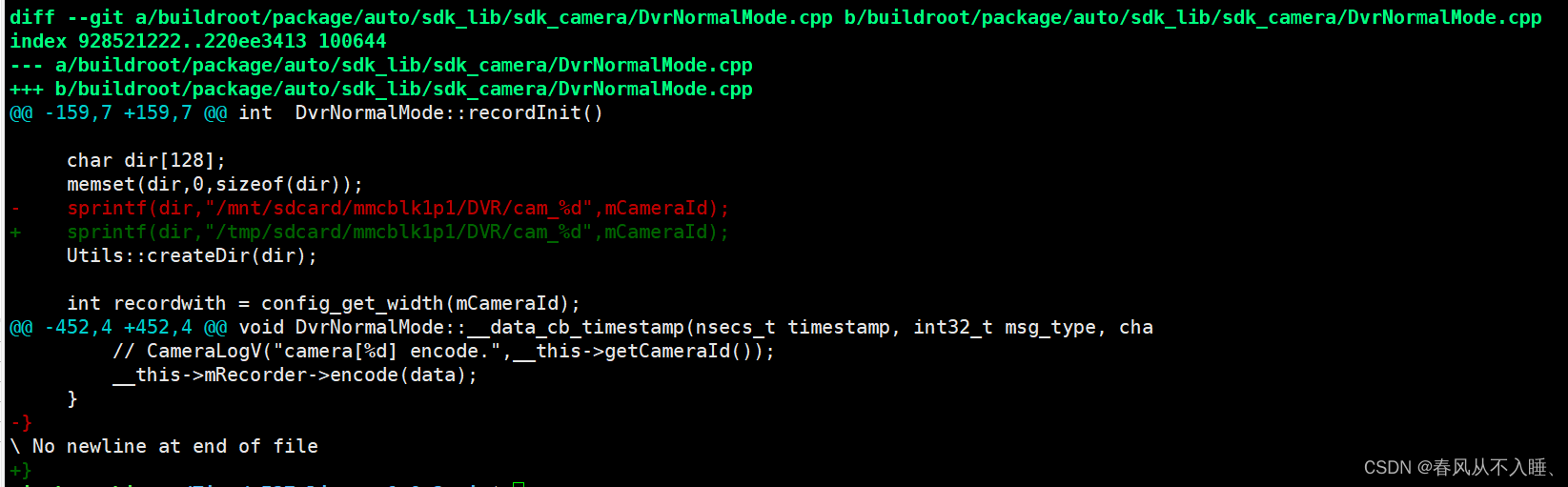
录制时出现摄像头画面异常,如下

摄像头型号与打印信息匹配:

但是出现画面异常,考虑是否只支持720P,尝试修改
路径:vi buildroot/package/auto/sdk_lib/sdk_config/etc/dvrconfig.ini
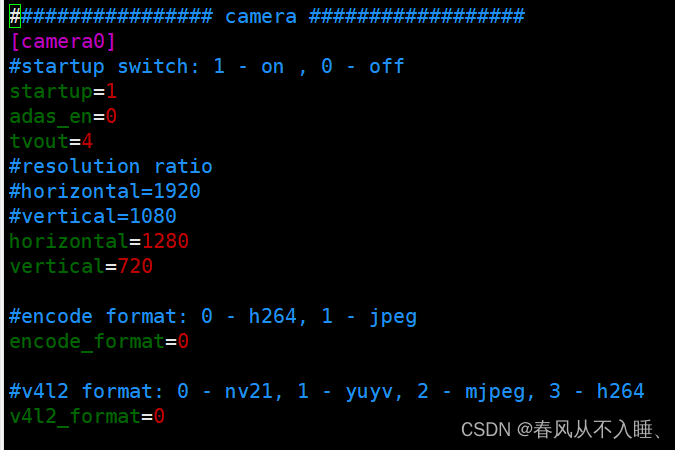
修改为720P时,画面正常,仅支持720P@25的摄像头
CTRL+C时,程序未结束运行,应先初始化再发送处理信号

应用修改为支持6个摄像头
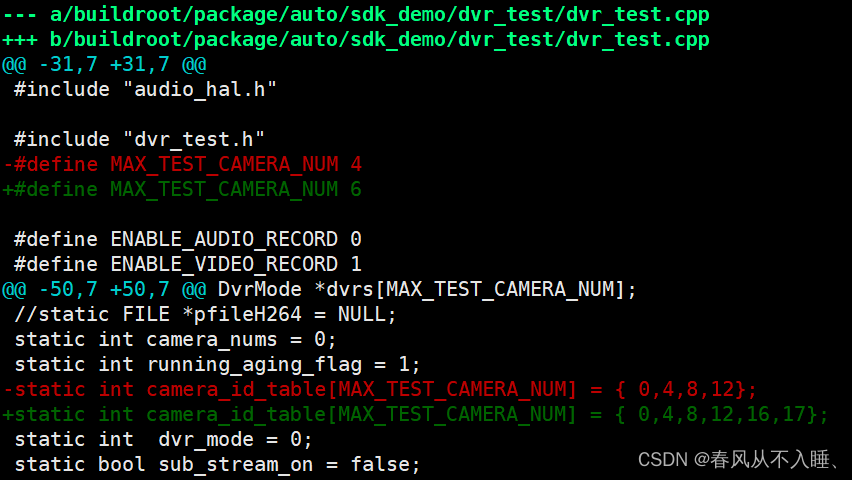
在buildroot/package/auto/sdk_lib/sdk_config/etc/dvrconfig.ini中修改video0/4/8/12的分辨率,添加video 16/17,最大支持四路同时录制
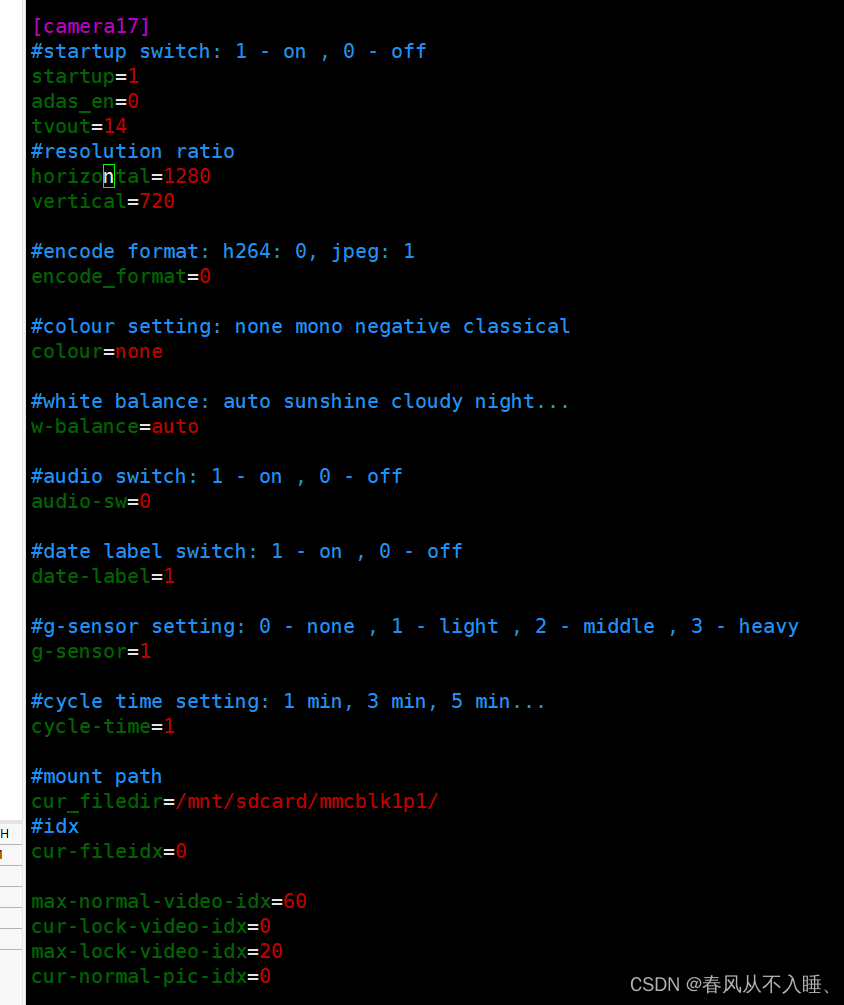
编码demo:编码输出h264
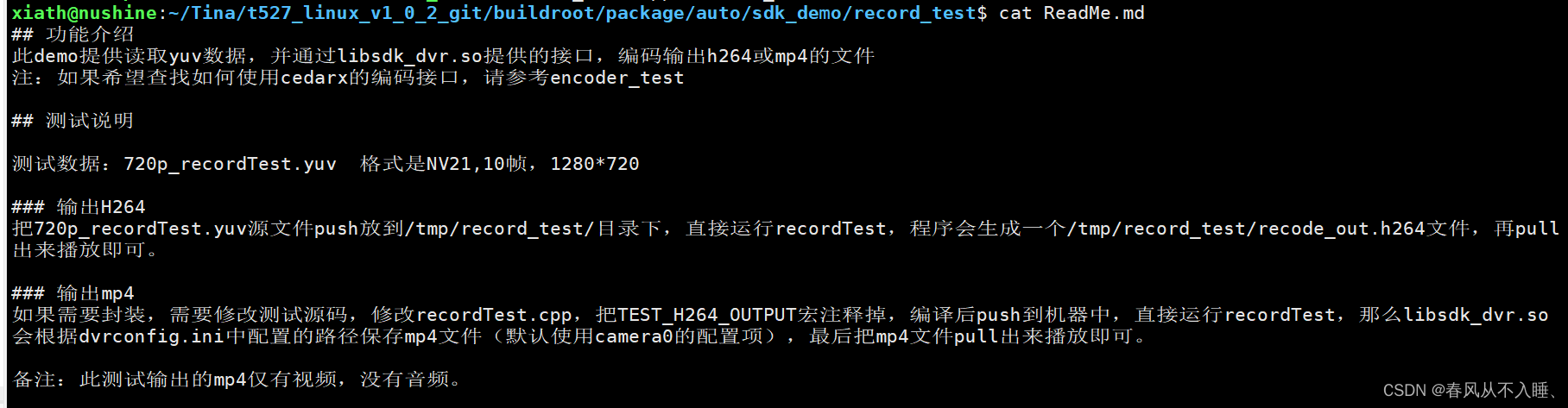
播放:将编码输出的recode_out.h264的文件pull到Windows端使用H264Visa进行播放
二、播放
1、使用xplayerdemo播放器进行播放
(1)运行播放器
xplayerdemo
(2)设置文件路径
set url:/tmp/1.mp4

(3)播放
play
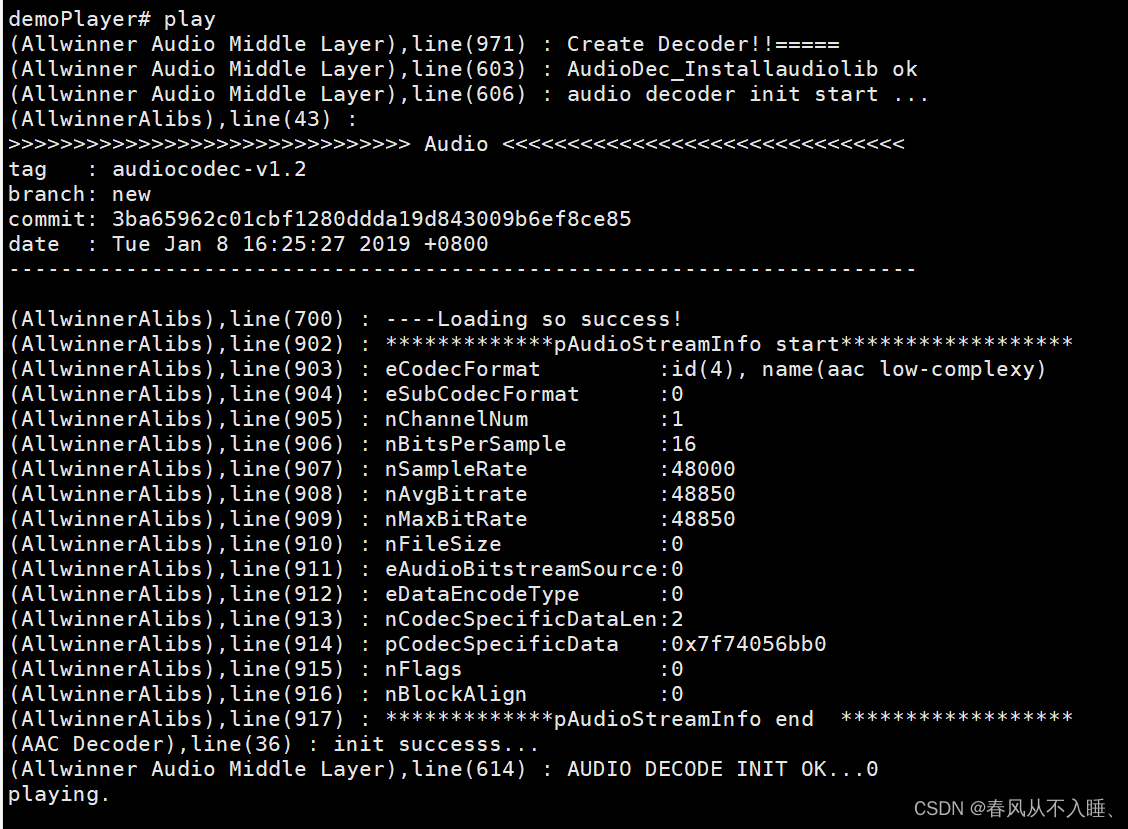
(4)退出
quit
2、使用tplayerdemo播放:
同时tplayerdemo也可播放音视频,例如需要播放的视频为1.mp4,并且该视频放在/etc目录下,则命令为:tplayerdemo /etc/1.mp4
这篇关于全志摄像头屏幕预览、录制(H264)的文章就介绍到这儿,希望我们推荐的文章对编程师们有所帮助!





